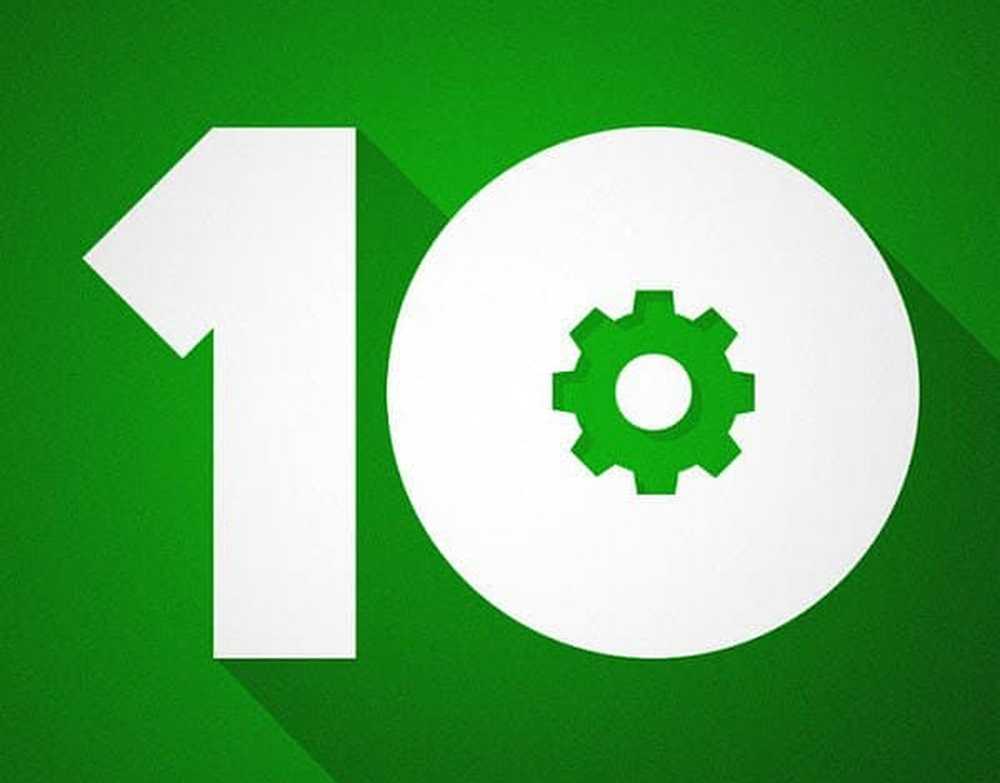Comprender cómo funcionará Hyper-V en Windows 10/8
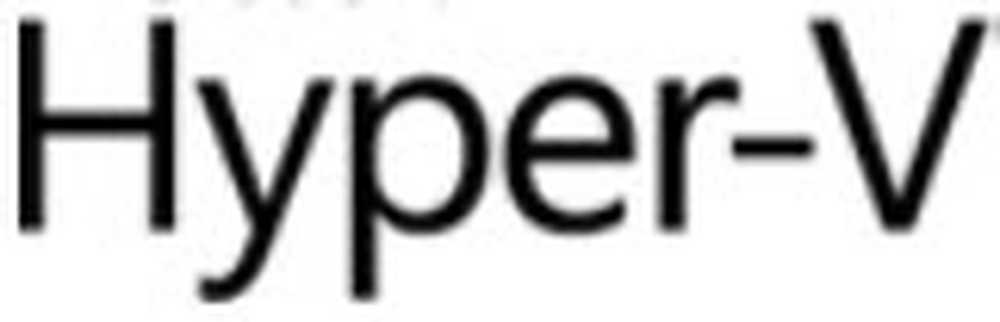
La guía del usuario de Windows dice que Windows 10/8 es compatible cliente Hyper-V. Entonces, ¿qué es exactamente Hyper-V? Bien, Hyper-V significa virtualización basada en hipervisor. Quizás Hyper-V haya sido parte de las dos versiones anteriores de Windows. Microsoft ahora planea convertirlo en parte del sistema operativo del cliente al integrar este servicio con Windows 10/8. Suena interesante, ¿no? Si lo hace.
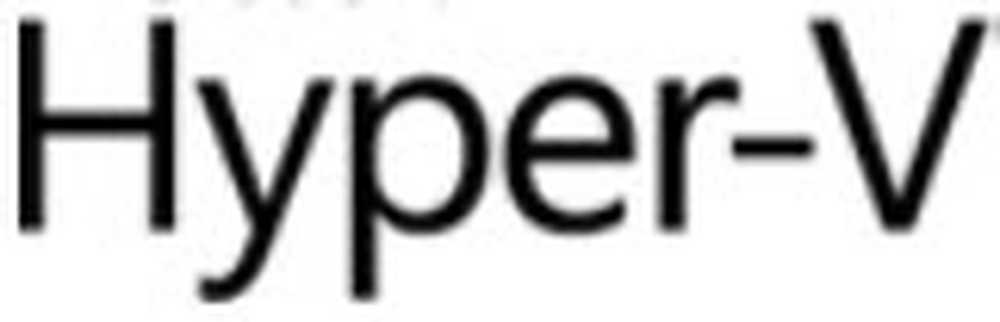
Déjame explicarte paso a paso cómo funciona..
Hyper-V en Windows 10
Introducción: Microsoft Cliente Hyper-V es una tecnología de virtualización de clientes flexible, robusta y de alto rendimiento que permite a los profesionales de TI y desarrolladores ejecutar múltiples instancias de sistemas operativos simultáneamente en su computadora con Windows 8. Esto reduce los costos al consolidar el hardware y mejorar la eficiencia a través de la compatibilidad de máquinas virtuales (VM) con el servidor Hyper-V. Bueno, Hyper-V no solo está dedicado a programadores y desarrolladores, sino que todos los usuarios finales de Windows 8 también pueden beneficiarse..
Instalar sistemas operativos virtualizados en una PC casi no era posible en versiones anteriores de Windows. Los desarrolladores tuvieron que hacer una inversión adicional en la configuración de la infraestructura de red al colocar una máquina adicional con el sistema operativo cargado y luego conectarlo con LAN o Wi-Fi. No es necesario que todo esto se haga en Hyper-V. Puede crear un sistema operativo virtualizado y una red virtual utilizando conmutadores, haciendo que la aplicación interactúe con una computadora que se encuentra dentro de su propia computadora, tan simple como eso.
Como funciona?Hyper-V requiere un sistema de 64 bits que tenga Traducción de direcciones de segundo nivel (SLAT). SLAT es una característica presente en la generación actual de procesadores de 64 bits de Intel y AMD. También necesitará una versión de 64 bits de Windows 8 y al menos 4 GB de RAM. Hyper-V admite la creación de sistemas operativos de 32 y 64 bits en las máquinas virtuales.
- En primer lugar, necesitas instalar Hyper-V desde la consola de funciones de Windows en Windows 8. Simplemente marque la casilla Hyper-V Marque la casilla y pulse Intro. Windows ahora se reinicia y Hyper-V se instala en tu PC.
- Segundo, necesitas crear una red virtual. Como de costumbre, la red se crea utilizando conmutadores, así que cree un conmutador utilizando el gestor de conmutadores en el lado derecho de Hyper-V gerente.
- Por último, debe cargar una máquina virtual para usar este interruptor. Cree una máquina virtual haciendo clic en "nuevo" y luego en "máquina virtual" en el lado derecho. Necesita crear un archivo ISO de un sistema operativo para crear una máquina virtual. Supongamos que desea tener una máquina virtual que contenga Windows 7; asegúrese de tener un archivo ISO de Windows 7. Se le pedirá que instale el sistema operativo mientras crea una máquina virtual. En ese momento necesitas cargar tu archivo ISO.